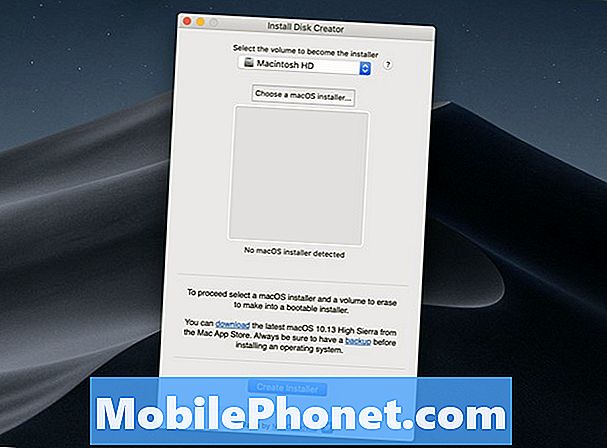Aceasta este o listă cu cele mai frecvente probleme Galaxy Note 10 și cum să le remediați. Este cel mai mare și mai bun telefon Samsung de până acum, dar nu este perfect. Fie că este vorba despre scanerul de amprente care acționează amuzant, probleme cu camera foto, probleme S-Pen sau altceva din actualizarea Android 10. Aceste erori și remedieri se aplică și Note 10+.
Nu trebuie să apelați asistența Samsung, operatorul dvs. sau să răsfoiți forumurile ore în șir. În schimb, vă vom ajuta să remediați majoritatea problemelor Note 10 chiar acum, acasă. În plus, vom actualiza în mod continuu această postare cu mai multe informații, remedieri, actualizări de software și detalii pe măsură ce sosesc.

Majoritatea celor menționate mai jos sunt probleme frecvente pe care le vedem cu majoritatea smartphone-urilor noi, a dispozitivelor Samsung și a altor telefoane Android. Acestea fiind spuse, unele dintre ele ar putea fi specifice Note 10 și cea mai recentă actualizare Android 10 care rulează One UI 2.0. Vom adăuga, de asemenea, la această listă pe măsură ce mai multe persoane vor primi actualizarea. Deci, în timp ce Galaxy Note 10 este încă oarecum nou, aceste sfaturi vă vor ajuta să obțineți cea mai bună experiență de pe telefon sau să remediați problemele frustrante.
Apoi, proprietarii se pot aștepta la actualizarea One UI 2.1 (sau One UI 2.5) în viitorul apropiat, care este software-ul actual al noii linii Samsung Galaxy S20. Oferă mai multe modificări, remedieri și noi funcții ale camerei pe telefon.
Cum se remediază problemele scanerului de amprentă Galaxy Note 10
Mai întâi, vrem să vorbim despre scanerul de amprentă. Da, toate dispozitivele Galaxy Note 10 au un protector de ecran încorporat. Puteți elimina acest lucru, dacă doriți, ceea ce vă poate oferi rezultate mai bune cu scanerul de amprentă. Am văzut o mulțime de încercări eșuate în timpul procesului de configurare cu S10, dar nu este o problemă cu Note.

Dacă aveți de-a face cu probleme de scanare, mișcați degetul în mai multe locații diferite în timp ce efectuați procesul de înregistrare. Apoi, înregistrați vârful degetului de câteva ori ținând telefonul cu o mână, deoarece așa îl veți debloca cel mai mult. Nu țineți telefonul într-o mână și folosiți cealaltă pentru a atinge. Înregistrați degetul în timp ce țineți telefonul așa cum ați face în mod normal.
Când adăugați o carcasă, vă recomandăm să refaceți din nou întregul proces de scanare a degetelor, pentru a obține unghiul corect. Ștergeți imprimările salvate și refaceți ambele degete după ce aplicați o carcasă. În plus, auzim că înregistrarea aceluiași deget de două ori îmbunătățește substanțial și rezultatele. Și, în cele din urmă, indiferent dacă folosiți sau nu un protector de ecran, încercați acest truc pentru a crește sensibilitatea ecranului.
Cum se remediază problemele de atingere a ecranului Galaxy Note 10 accidentale
Acesta este un telefon mare și este chiar mai mare dacă alegeți Galaxy Note 10+. Cu un ecran imens de 6,8 inci, unii oameni primesc atingeri sau atingeri accidentale ale ecranului. Deschiderea accidentală a panoului de aplicații Edge, lansarea aplicațiilor sau doar trezirea ecranului din greșeală.
Aproape fără rame, nu există nicăieri care să vă pună mâna în timpul utilizării. Acestea fiind spuse, o schimbare rapidă a setărilor va preveni aceste atingeri accidentale. Sau, pur și simplu dezactivați panoul de margine așa cum am făcut-o.

- Mergi laSetări și selectațiAfişa
- Derulați în jos până laProtecție la atingere accidentală
- Rotiți comutatorul laPE
Acest lucru nu numai că ajută la prevenirea robinetelor și atingerilor accidentale în general, dar ajută și la robinetele accidentale dintr-un buzunar, poșetă, geantă sau zone întunecate. Pe de altă parte, unii utilizatori raportează că ecranul nu recunoaște atingeri, în special în anumite zone ale ecranului cu S-pen. Se pare că Samsung analizează problemele de reacție ale ecranului tactil și va raporta în curând.
Și dacă ecranul continuă să se aprindă aleatoriu, aceasta este funcția „Ridică-te la trezire”. Dezactivați-l în setări.
Cum se remediază butonul sertar al aplicației Galaxy Note 10 care lipsește
Dacă vii de pe un telefon Galaxy Note mai vechi, vei avea o surpriză. Nu există butoane fizice, nici o cheie de pornire și nici o pictogramă din tava de aplicații. Au plecat cu toții. Unii proprietari se frustrează că nu își pot găsi toate aplicațiile instalate. Glisați în sus și vor apărea. Sau, iată cum să reveniți la stilul vechi.
- Țineți apăsat pe orice spațiu gol de pe ecran. Se va micșora la o pagină de editare și aspect și vă va oferi opțiuni de setare sau tapet.
- Apasă pebuton de setări în formă de roată.
- Apoi apăsați opțiunea din setările etichetate„Butonul aplicațiilor” și selectați „afișează butonul aplicații ”.
În acest fel, veți avea un buton care lansează o tavă cu toate aplicațiile dvs. ca înainte. Sau, dacă proveniți de pe un iPhone, selectați „Doar ecran de pornire” dacă doriți toate aplicațiile de pe ecranul de pornire, cum ar fi iOS.
Cum se remediază aplicațiile Galaxy Note 10 care nu sunt pe ecran complet
Cu un ecran HD imens de 6,3 sau 6,8 inci, unele aplicații nu folosesc întregul ecran pe noul dvs. Note. Acest lucru se datorează raportului de aspect lung, similar cu filmele cu ecran lat 16: 9 din primele zile ale filmelor HD și ale playerelor Blu-Ray.
Majoritatea aplicațiilor și jocurilor se măresc pentru a se potrivi întregului ecran, dar unele nu. Dacă da, urmați acești pași pentru a remedia problema. Ghidul este de la Galaxy S8, dar aceiași pași se aplică pe Android 10 și experiența software One UI a Samsung.

- Trageți în jos bara de notificare și mergeți laSetări (pictogramă în formă de roată lângă dreapta sus)
- Apăsați peAfişa
- Selectați opțiunea etichetatăAplicații pe ecran complet
- Atingeți orice aplicație care nu este pe ecran complet și comutați-o de la Auto laEcran complet
Până acum aproape fiecare aplicație și joc funcționează excelent cu ecranele mai mari ale dispozitivelor Samsung. Deci, nu ar trebui să vă ocupați de acest lucru foarte des, dacă este deloc. Dacă da, forțați-le în modul ecran complet. Acum se va scala automat la noul raport de aspect 18,5: 9 și va umple întregul ecran cu conținut.
În plus, când lansați o aplicație și aceasta nu folosește întregul ecran, veți vedea o mică fereastră pop-up în partea de jos a ecranului pentru a o comuta rapid la vizualizare completă. Atingeți butonul pentru a comuta instantaneu.
Galaxy Note 10 Înghețare și probleme care nu răspund
Galaxy Note 10 sau unele dintre aplicațiile sale se blochează și nu mai răspund? Nu ar fi prima dată când îl vedem pe un nou dispozitiv Samsung. S-ar putea să experimentați acest lucru în aplicația de contacte sau în apelatorul telefonic în timp ce încercați să efectuați un apel. Sau, uneori, performanță generală slabă.
Dacă nota 10 este înghețată sau nu răspundeapasa si tine apasatamandouabutoanele de alimentare și de reducere a volumului în același timp șițineți-le apăsate timp de 7-8 secunde. Telefonul se va opri, reporni și va porni din nou. Acest lucru nu va afecta nimic și forțează pur și simplu telefonul să repornească, chiar dacă este complet înghețat și ecranul este negru. Incearca.
Cum să remediați problemele WiFi și GPS Galaxy Note 10
Odată ce a ieșit orice telefon nou, vedem rapoarte despre probleme WiFi. Și, deja vedem comentarii despre performanțe slabe, conexiuni WiFi, probleme de conexiune și multe altele cu Galaxy Note 10. Aceasta este rareori o problemă de telefon și, în schimb, de obicei, cu totul altceva.
Am constatat că instrumentul SmartSwitch extrem de util de la Samsung pentru transferul unui telefon vechi pe un telefon nou poate fi deseori problema pentru o conexiune WiFi defectă. Software-ul a transferat numele, parola și conexiunea pentru dvs. și uneori provoacă o eroare în Matrix. Cei care se confruntă cu probleme de WiFi Galaxy Note 10 ar trebui să încerce toți acești pași.

Mergi laSetări> Blocare ecran> și atingeți Afișaj întotdeauna activat. De aici, puteți personaliza orice și orice. Personal, vă recomandăm să utilizați afișajul mereu pornit pentru a reduce pornirile ecranului, ceea ce va crește durata de viață a bateriei.

Apoi, reveniți la principalSetări meniul și accesațiFuncții avansate> Mișcări și gesturi> și debifați caracteristica Lift to wake. În timp ce sunteți aici, ucideți „atingeți de două ori pentru a vă trezi” dacă acesta continuă să iasă în buzunar.
Cum se remediază problemele privind durata de viață a bateriei Galaxy Note 10
Cu baterii mai mari și încărcare mai rapidă decât orice dispozitiv Galaxy, aceste telefoane ar trebui să dureze mult și să se reîncarce foarte repede. Este destul de impresionant. Cu toate acestea, s-ar putea să vă confruntați cu o problemă a bateriei sau să vă descărcați aleatoriu bateria pe care doriți să o remediați.

Practic, dezactivați toate instrumentele de îmbunătățire sau diagnosticare a rețelei sau operatorilor. Actualizarea din iunie / iulie pentru AT&T Galaxy S10 și S10 Plus a adăugat ceva numit „Diagnosticul rețelei mobile AT&T” în meniul de setări pentru rețelele mobile și este activată în mod implicit. De asemenea, este activat în mod implicit cu Galaxy Note 10 și preia o mare parte din durata de viață a bateriei.
Dezactivați acest lucru folosind pașii noștri din imaginea de mai sus și căutați ceva similar de la Verizon sau T-Mobile.
Cum să remediați problemele camerei Galaxy Note 10
Până în prezent nu vedem nicio plângere mare cu privire la camera Note 10, dar este încă destul de nouă. Unii utilizatori se plâng de focalizarea automată în aplicațiile de la terțe părți, dar despre asta este vorba până acum, ceea ce este o veste bună.

Samsung folosește un strat de acoperire în interiorul dispozitivului pentru a menține componentele în siguranță. Apoi, ceva pe care îl numesc „tensiune de suprafață” pentru a menține apa din ambele boxe. Dacă apă pătrunde acolo, pur și simplu atingeți-o ușor de mână pentru a împinge orice apă din difuzor. Cel mai probabil nu este nimic în neregulă cu telefonul dvs., doar acordați-i timp să se usuce.
Sfat bonus: Nu încărcați niciodată telefonul când este ud. Lăsați portul de încărcare USB Type-C să se usuce complet înainte de a conecta telefonul pentru a reumple bateria.
Cum se remediază problemele Galaxy Note 10 S-Pen
Aveți probleme cu S-Pen pe Galaxy Note 10? Anul acesta Samsung a adăugat mai multe caracteristici noi demne de remarcat stiloului său. Acest mic dispozitiv are acum mai mulți senzori, Bluetooth, un giroscop și multe altele. În acest fel puteți utiliza S-Pen ca telecomandă, baghetă magică, pauză / redare filme sau YouTube și chiar ca buton de declanșare pentru cameră.
Totuși, asta înseamnă, de asemenea, că există o baterie mică de condensator încorporată care poate și se va epuiza. Și, deși toate caracteristicile obișnuite S-Pen funcționează 24/7, unele dintre opțiunile wireless necesită o durată de viață a bateriei. În plus, primim o mulțime de reclamații că pixul nu funcționează întotdeauna sau nu funcționează în locuri aleatorii de pe ecran.

Dacă Galaxy Note 10 S-Pen nu face ceea ce doriți, puneți-l înapoi în telefon timp de aproximativ un minut. Da, în mai puțin de un minut se va reîncărca suficient pentru a dura peste 30 de minute. Din nou, asta este doar pentru câteva funcții, deoarece orice altceva am folosit vreodată S-Pen pentru funcționare, chiar dacă bateria este descărcată. Actualizările Samsung din septembrie și octombrie amândouă au menționat S-Pen, așa că încă reglează lucrurile.
Reporniți Galaxy Note 10 pentru a remedia majoritatea problemelor
Înainte de a împărtăși ultimul nostru sfat, încercați să reporniți telefonul. Serios, aproape fiecare problemă pe care o auzim de la prieteni, familie sau pe care o vedem online poate fi rezolvată rapid prin repornirea telefonului Galaxy Note 10. Mesajele text care nu intră, reporniți telefonul. Sunetul dvs. nu funcționează, reporniți telefonul. Camera funcționează amuzant, reporniți telefonul.
Țineți apăsat butonul de alimentare de pe partea laterală a Note 10, apoi atingeți reporniți. În aproximativ 1 minut, veți fi funcțional și cu aproape fiecare problemă dispărută.
De asemenea, mergi laSetări> Întreținerea dispozitivului> și atingeți butonul3 puncte în colțul de sus și selectațiRepornire automată. Acum, alegeți ora și ziua săptămânii, cum ar fi luni la 3 dimineața. În acest fel, telefonul dvs. se va reporni o dată pe săptămână noaptea, astfel încât performanța să rămână la maxim, iar problemele să aparțină trecutului. În plus, asigurați-vă că sunteți la ultima versiune de software.
Cum se resetează din fabrică Galaxy Note 10
Este probabil să nu întâmpinați probleme majore cu Galaxy Note 10 sau 10+. Dacă ați încercat tot ce am menționat mai sus și ați consultat operatorul de transport pentru ajutor, avem un ultim pas pe care îl puteți încerca înainte de a solicita Samsung un înlocuitor. Ultima soluție pentru a rezolva probleme mari este resetarea datelor din fabrică. Asta va ștergeți toate datele utilizatorului, aplicații, mesaje și conținut de pe telefon. Faceți acest lucru numai dacă ceva nu este în mod serios greșit și o problemă de oprire a spectacolului.
Rețineți că veți dori să faceți backup tuturor datelor înainte de a continua. Mergi laSetări> Management general> și a lovitResetați pentru a incepe.

Acest proces va dura doar câteva minute și va restabili software-ul original furnizat împreună cu telefonul. Apoi, utilizați doar Samsung SmartSwitch sau Google Restore pentru a vă recupera toate aplicațiile. Din nou, aceasta este ultima soluție dacă aveți probleme majore. Dacă acest lucru nu o rezolvă, vă recomandăm să contactați Samsung sau operatorul dvs. pentru un telefon de schimb.
Galaxy Note 10 Android 10 Probleme
Apoi, actualizarea Android 10 (One UI 2.0) este disponibilă în sfârșit în Statele Unite și în întreaga lume, plină de remedieri de erori și noi caracteristici. Programul beta s-a încheiat, iar Samsung îl trimite cu ușurință la modele de pretutindeni, inclusiv la modelele de operator de stat.
Până în prezent, vedem doar câteva dintre acele mici reclamații tipice legate de consumul anormal de baterii, probleme de instalare la actualizare și întârziere. Rețineți că telefonul dvs. va fi cald și puțin întârziat după o actualizare masivă, cum ar fi lansarea Android 10. Așadar, lăsați finalizarea actualizării, lăsați telefonul să stea un minut sau două, apoi reporniți-l pentru cea mai bună experiență.
Pentru cei care se pregătesc pentru Android 10, acest ghid pentru Galaxy S10 se aplică și Note 10. Până acum ar trebui să fiți deja la cea mai recentă actualizare, dar același ghid se aplică atunci când actualizarea One UI 2.1 apare în aprilie sau mai.
Ce altceva și ce urmează?
Dacă apare altceva în următoarele săptămâni și luni, pe măsură ce mai mulți oameni cumpără unul, vom raporta înapoi și vom analiza orice vom vedea. Practic, rămâneți atent pentru mai multe informații.
În încheiere, dorim să menționăm ce urmează. Acum că telefonul rulează Android 10, acesta va fi principalul obiectiv al Samsung pentru viitorul previzibil. Acest lucru înseamnă că Samsung și operatorii vor regla fin experiența și vor rezolva orice probleme din Android 10 și experiența software One UI 2.0. Chiar dacă au avut un program beta extins cu mai multe versiuni de Android 10, bug-uri, probleme sau probleme vor cădea prin crăpături.
Rețineți că One UI 2.0 de la Samsung care rulează pe Android 10 este cu adevărat nou, tocmai a început să lovească dispozitivele la mijlocul lunii decembrie 2019 și a terminat în ianuarie. Și, deși actualizarea One UI 2.0 este excelentă, a adăugat câteva probleme care vor fi remediate în martie, aprilie sau mai târziu în acest an cu actualizarea One UI 2.1. În prezent, singurele telefoane cu One UI 2.1 sunt familia Galaxy S20.
Practic, Samsung a finalizat lansarea Android 10, apoi va lansa rapid o actualizare în următoarele 30-45 de zile pentru a remedia problemele legate de această actualizare majoră. Pe măsură ce milioane de oameni obțin noul software Google, vor avea mai multe informații cu care să lucreze pentru a strânge și implementa remedieri pentru acesta. Ce urmează, de fapt, în afară de câteva actualizări rapide de remediere a erorilor pentru One UI 2.0, este actualizarea reală la Android 11 cândva în 2020. Da, Google a lansat primul Android 11 beta în februarie, al doilea beta în martie și va testa pentru câteva luni înainte de lansarea globală în iulie sau august. Ne îndoim că Nota 10 de la Samsung va face parte din versiunea beta, așa că aveți mult timp de așteptat.
Practic, trebuie doar să știți că mai apar câteva actualizări în curând, dezvoltând și îmbunătățind experiența care este Android 10. Aceștia își vor petrece următoarele câteva luni îmbunătățind noul software One UI 2.0 pe care toți l-au primit. Deocamdată, trimiteți-ne un comentariu mai jos dacă întâmpinați alte probleme majore și vom face tot posibilul pentru a vă ajuta sau pentru a cerceta o soluție pentru dvs. În caz contrar, bucurați-vă de tot ce are de oferit telefonul dvs.